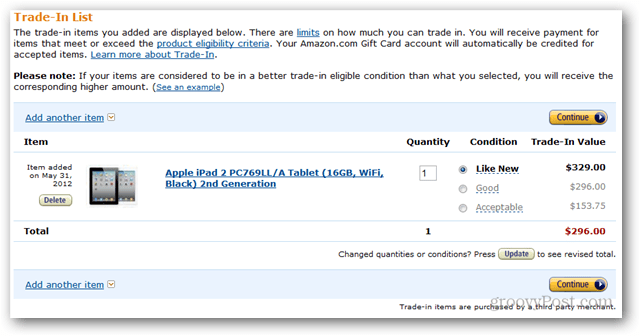Alat Bermanfaat untuk Mengelola dan Memoderasi Percakapan Facebook: Pemeriksa Media Sosial
Iklan Facebook Halaman Facebook Facebook / / August 15, 2022
Apakah Anda ingin merampingkan keterlibatan halaman Facebook? Mencari cara yang lebih mudah untuk tetap mengikuti komentar dan percakapan?
Dalam artikel ini, Anda akan mempelajari cara memoderasi percakapan yang terjadi di postingan, iklan, dan video halaman bisnis Facebook Anda menggunakan alat asli dari Meta.
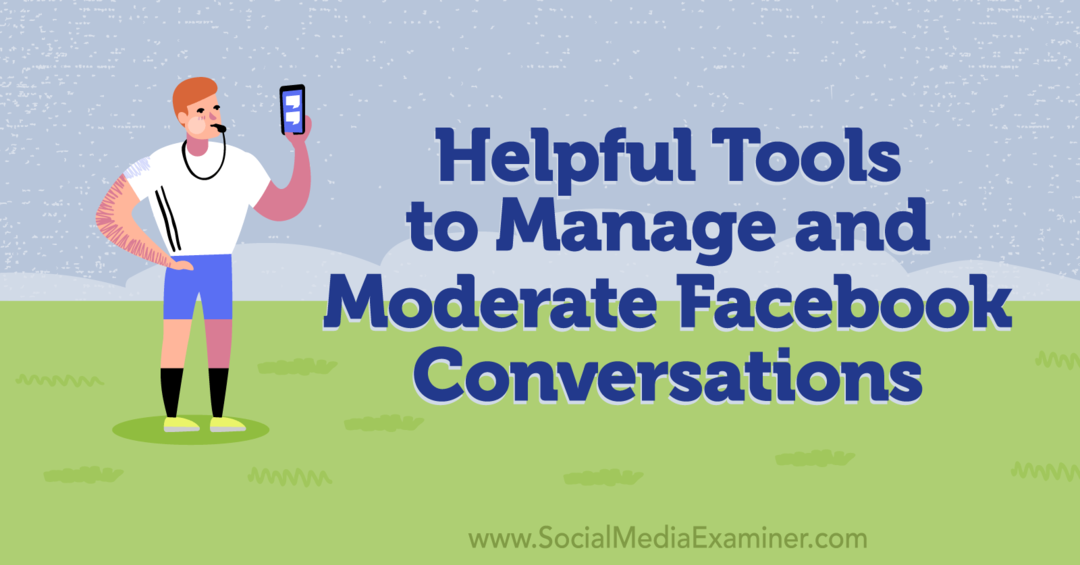
#1: Alat Meta untuk Memoderasi Posting Halaman Facebook yang Dibuat oleh Konsumen
Secara default, halaman Facebook memungkinkan pengunjung untuk mempublikasikan posting atau menulis ulasan. Jika halaman Anda cenderung menarik postingan positif atau sambutan hangat, Anda mungkin tidak perlu menyesuaikan pengaturan ini. Tetapi jika halaman Anda menerima banyak posting ofensif atau ulasan spam, memoderasinya dapat membantu melindungi reputasi merek Anda dan memberi pengikut pengalaman yang baik di halaman Anda.
Posting dan Tinjau Moderasi Dengan Pengalaman Halaman Klasik
Jika halaman Anda menggunakan pengalaman halaman klasik, Anda dapat menyesuaikan aturan ini dari menu Pengaturan. Buka halaman Facebook Anda dan pilih Pengaturan dari menu sebelah kiri. Pada tab General, cari Visitor Posts dan klik Edit.
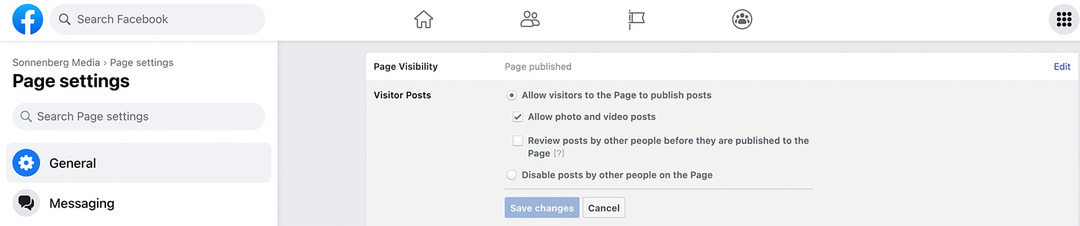
Anda dapat menonaktifkan posting oleh orang lain di halaman Anda, yang mencegah pelanggan atau klien potensial membuat posting. Atau Anda dapat memilih untuk meninjau postingan yang dibuat pengguna lain sebelum ditayangkan. Selain itu, Anda dapat memilih untuk tidak mengizinkan posting foto dan video.
Untuk menonaktifkan ulasan, buka menu Template dan Tab di pengaturan halaman Anda. Cari tab Review dan matikan. Ulasan tidak akan muncul lagi di halaman Anda dan pengunjung tidak akan dapat meninggalkan ulasan baru.
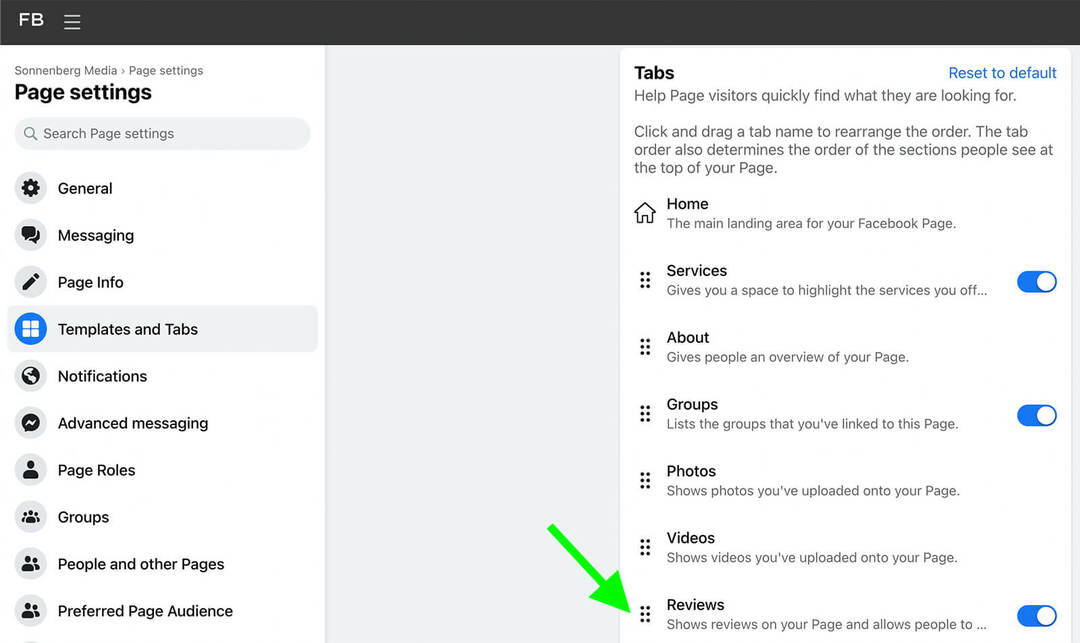
Posting dan Tinjau Moderasi Dengan Pengalaman Halaman Baru
Jika halaman Anda menggunakan pengalaman halaman baru, Anda harus menggunakan alur kerja yang berbeda untuk mengubah pengaturan posting halaman. Buka Facebook dan beralihlah ke interaksi sebagai halaman Anda. Klik ikon profil halaman Anda di sudut kanan atas dan pilih Pengaturan & Privasi dari menu tarik-turun. Kemudian pilih Pengaturan untuk membuka menu lengkap.
Dari pengaturan halaman Anda, klik tab Privasi dan pilih Halaman dan Penandaan. Jika Anda ingin mencegah pengunjung membuat postingan di halaman Anda, buka Siapa yang Dapat Memposting di Halaman Anda? dan klik tombol Semua Orang.
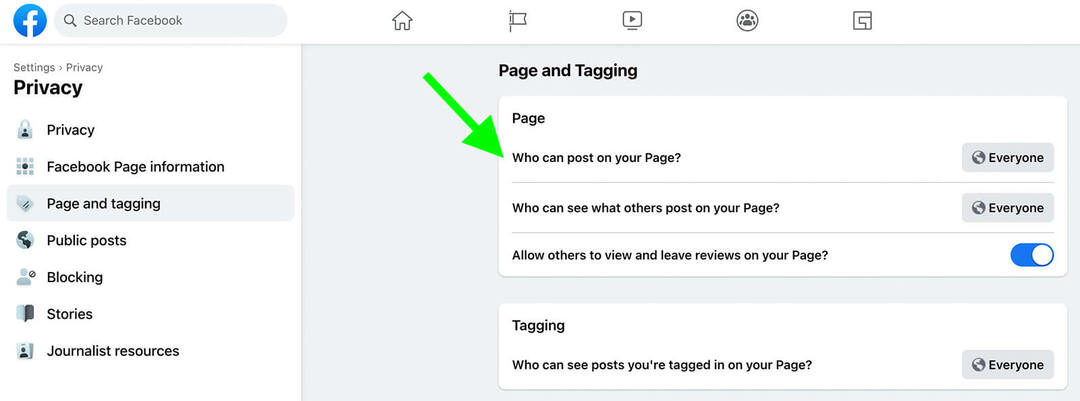
Anda akan melihat opsi untuk memilih Only Me. Jika Anda memilih setelan ini, tidak seorang pun selain halaman Anda yang dapat menulis postingan, membagikan tautan, atau memublikasikan foto dan video di halaman Anda.
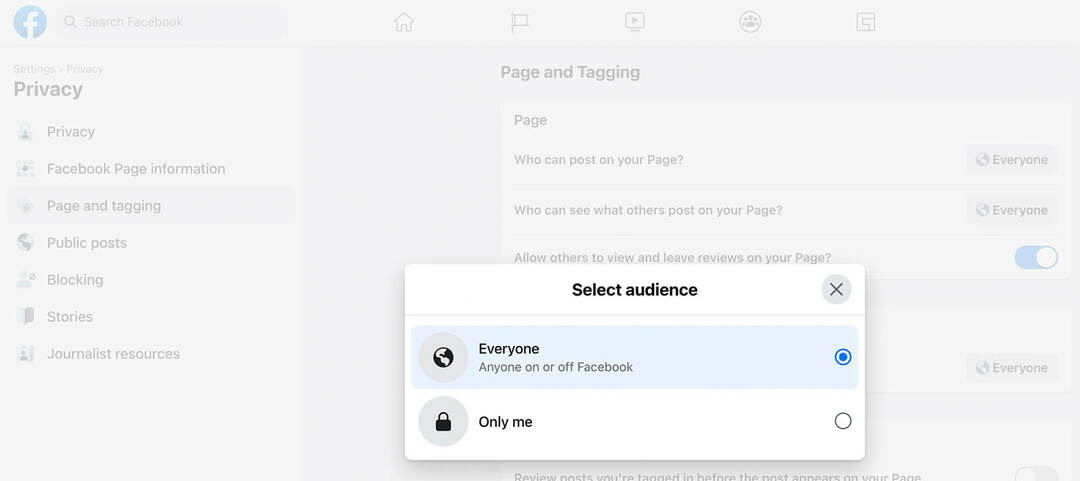
Anda juga memiliki opsi untuk mengaktifkan atau menonaktifkan ulasan dari tab ini. Untuk mengganti pengaturan, klik sakelar di sebelah Izinkan Orang Lain Melihat dan Meninggalkan Ulasan di Halaman Anda? pilihan.
Posting dan Tinjau Moderasi di Business Suite
Jika Anda mengaktifkan ulasan atau postingan halaman, Anda dapat memantau konten yang relevan dari Business Suite. Klik Kotak Masuk dan buka tab Komentar Facebook. Anda dapat membedakan postingan ini dari interaksi lainnya (seperti komentar) karena pratinjau postingan konsumen menampilkan nama orang yang menulisnya.
Saat Anda mengklik posting pengunjung atau ulasan pelanggan, Anda memiliki opsi untuk bereaksi, berkomentar, atau berbagi. Jika postingan menampilkan konten sensitif, Anda juga dapat mempertimbangkan untuk merespons secara pribadi. Klik tombol Pesan untuk mengirim pesan langsung.
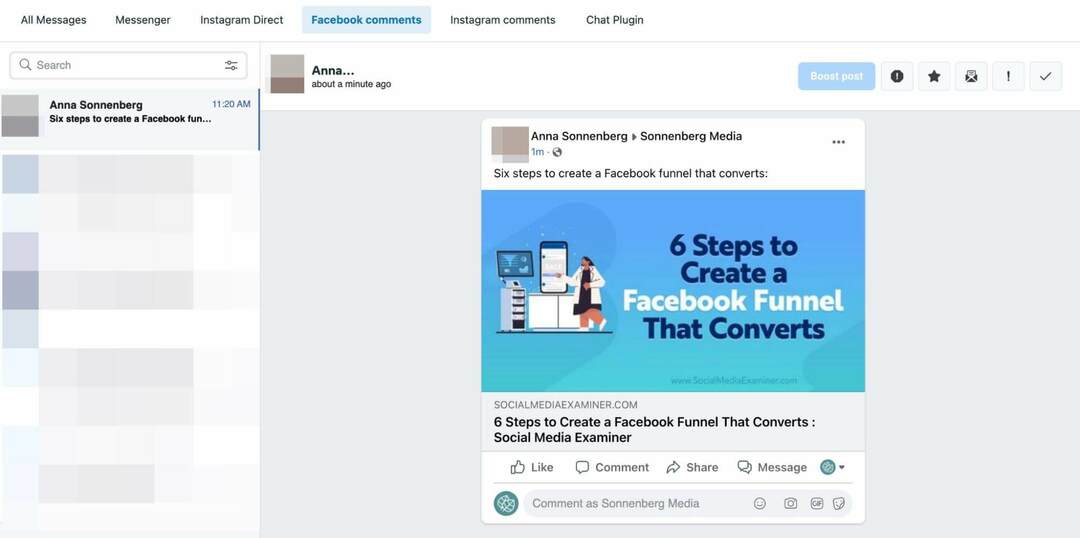
Perhatikan bahwa Facebook hanya mengizinkan halaman untuk merespons dengan DM hingga 7 hari setelah posting asli. Jika Anda melewatkan jendela 7 hari, Anda selalu dapat berkomentar dan mendorong poster asli untuk mengirim pesan ke halaman Anda. Tapi itu ide yang lebih baik untuk memantau posting halaman dan ulasan secara teratur sehingga Anda tidak melewatkan sesuatu yang penting.
#2: Alat Meta untuk Memoderasi Komentar di Posting Halaman Facebook
Tidak seperti posting pengunjung dan ulasan pelanggan, Anda tidak dapat menonaktifkan komentar pada konten yang Anda posting ke halaman Anda. Itu mungkin hal yang baik karena mematikan komentar halaman akan menghilangkan banyak keterlibatan, yang dapat berdampak negatif pada distribusi konten Anda.
Panduan Anda untuk Masa Depan Bisnis

Kebangkitan Web3 membuka peluang baru bagi pengusaha, pencipta, dan pemasar yang siap menerima perubahan. Tapi, siapa yang bisa kamu percaya?
Memperkenalkan Konferensi Bisnis Kripto; acara premium untuk siapa saja yang ingin mempelajari cara menggunakan Web3 untuk bisnis mereka.
Bergabunglah dengan kami di San Diego, California yang cerah, untuk konferensi crypto pertama kalinya bagi para pionir bisnis…bukan kutu buku keuangan dan teknologi. Anda akan mendapatkan ide pengembangan bisnis yang dapat ditindaklanjuti dari inovator yang telah terbukti—tanpa semua jargon teknis.
KLAIM KURSI ANDATetapi jika konten Anda menerima banyak komentar yang berisi spam atau tidak relevan dan tidak diinginkan, Anda memiliki banyak opsi bermanfaat untuk memoderasi komentar secara efisien. Mari kita lihat mematikan komentar pada posting tertentu, secara otomatis memoderasi keterlibatan, dan alat Meta asli lainnya.
Matikan Komentar untuk Posting Halaman Facebook Tertentu
Meskipun Anda tidak dapat menonaktifkan komentar di semua postingan dengan sekali klik, Anda dapat menonaktifkannya secara selektif. Misalnya, jika Anda mengantisipasi menerima umpan balik negatif untuk posting tentang topik tertentu, Anda dapat menonaktifkan komentar terlebih dahulu. Atau jika komentar pada postingan menjadi tidak terkendali, Anda dapat menonaktifkannya.
Jika Anda menggunakan pengalaman halaman klasik, buka halaman Anda dan temukan postingan yang ingin Anda moderasi. Klik tiga titik di pojok kanan atas postingan dan pilih Who Can Comment on Your Post? pilihan.
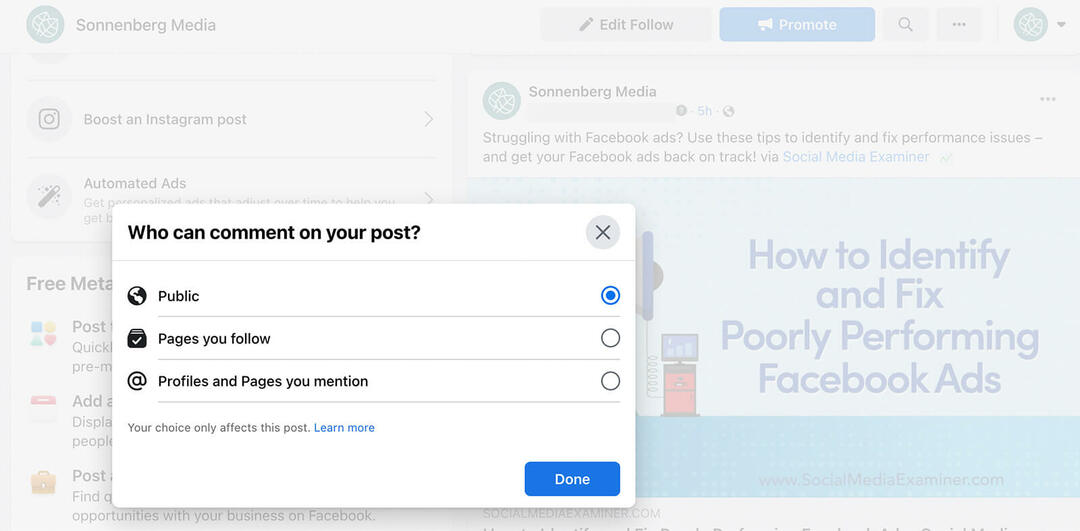
Kemudian pertimbangkan opsinya. Secara default, komentar bersifat publik tetapi Anda dapat mengubahnya ke Halaman yang Anda Ikuti jika Anda ingin membatasi komentar ke grup yang lebih kecil. Jika Anda hanya ingin beberapa orang terpilih yang dapat berkomentar, pilih Profil dan Halaman yang Anda Sebut. Kemudian pastikan Anda telah menandai profil atau halaman yang relevan di pos.
Jika halaman Anda telah beralih ke pengalaman halaman baru, Anda dapat mengakses alat moderasi saat menggunakan Facebook sebagai halaman Anda. Buka Facebook, klik profil Anda di sudut kanan atas, dan beralih ke halaman Anda.
Kemudian navigasikan ke halaman Anda, buka pos mana pun, dan klik tiga titik di sudut kanan atas. Pilih Siapa yang Dapat Mengomentari Postingan Anda?, lalu pilih apakah Anda ingin tetap berkomentar publik atau membatasinya hanya pada profil dan halaman tertentu.
Sembunyikan Komentar Tertentu di Posting Halaman Facebook
Jika salah satu postingan Anda telah menghasilkan banyak komentar negatif atau berisi spam, Anda dapat memoderasinya seperlunya. Di Business Suite, buka kotak masuk untuk halaman Anda dan buka tab Komentar Facebook. Kemudian gulir melalui komentar di posting Anda.
Saat Anda menemukan komentar yang ingin Anda hapus dari postingan, klik Sembunyikan Komentar. Komentator dan koneksi mereka akan terus melihat komentar di postingan. Tetapi untuk orang lain, komentar akan disembunyikan. Anda selalu dapat kembali ke pos dan menampilkan komentar.
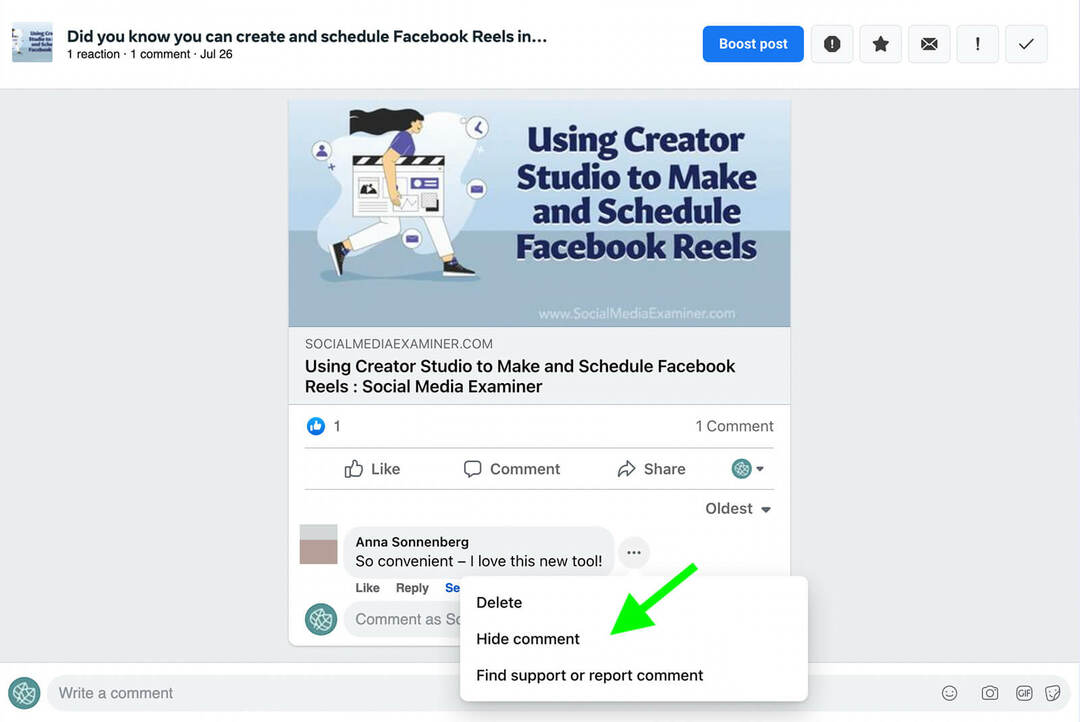
Untuk solusi yang lebih permanen, Anda dapat menggunakan alur kerja yang sama untuk menghapus komentar sepenuhnya. Jika komentar tersebut berbahaya, kasar, atau menyinggung, Anda juga dapat melaporkan postingan tersebut ke Meta.
Komentar Sedang untuk Kata Kunci dan Kata Tidak Senonoh
Pernahkah Anda memperhatikan komentar di luar topik, menyinggung, atau langsung berisi spam di postingan halaman Anda? Menyembunyikan komentar individu bukan satu-satunya pilihan Anda. Anda juga dapat menyimpan daftar kata yang muncul di seluruh komentar ini dan kemudian Anda dapat mencekalnya dari halaman Anda.
Dalam pengalaman halaman Facebook klasik, mulailah dengan masuk ke Pengaturan Halaman dan pilih tab Umum. Cari filter Kata Tidak Senonoh dan klik tombol Edit. Untuk mengaktifkannya, centang kotak dan klik Simpan Perubahan. Meta akan secara otomatis menyembunyikan posting dan komentar yang menggunakan kata-kata kotor umum.
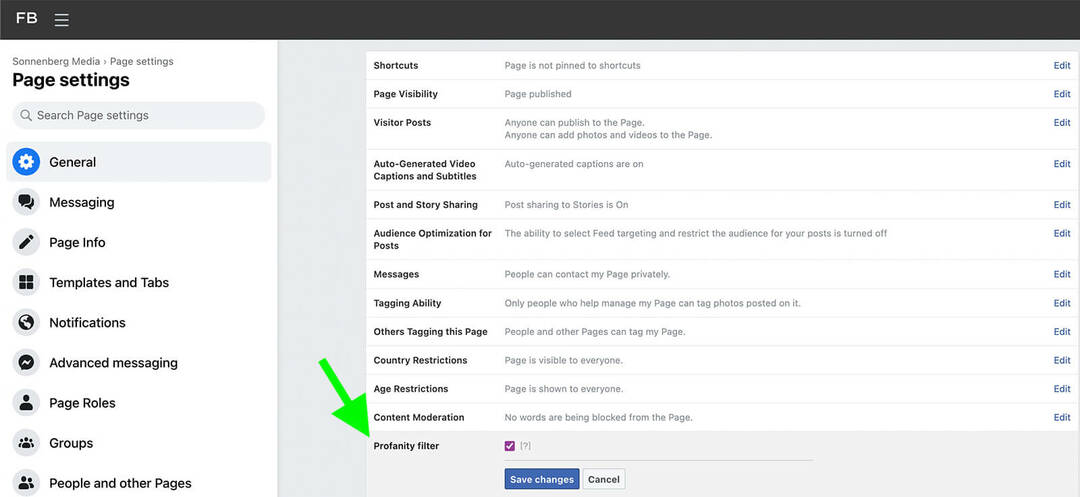
Untuk memblokir kata-kata tertentu dari komentar di halaman Anda, cari Moderasi Konten dan klik tombol Edit. Anda dapat menambahkan hingga 1.000 kata kunci atau emoji yang ingin Anda sembunyikan secara otomatis dari halaman Anda. Jika Anda memiliki daftar yang panjang, unggah sebagai file CSV.
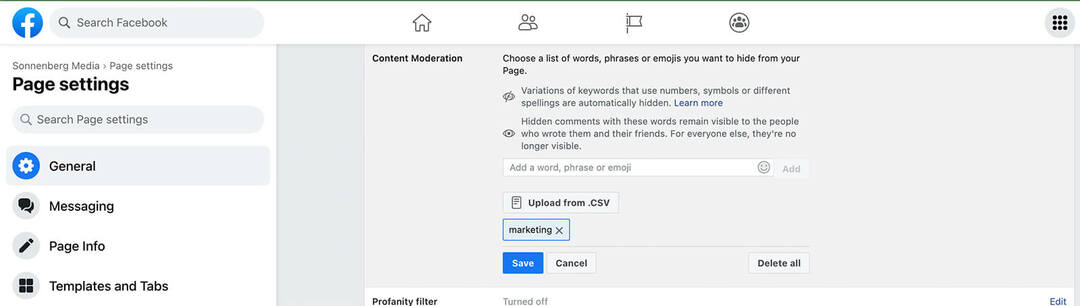
Dalam pengalaman halaman Facebook baru, Anda dapat menemukan moderasi komentar dengan membuka Pengaturan, mengklik Privasi, lalu memilih Postingan Publik. Kemudian gulir ke bawah ke Moderasi Konten. Jika opsi Filter tidak senonoh belum aktif, klik Edit untuk mulai menggunakannya.
Dapatkan Pelatihan Pemasaran Media Sosial Ahli dari Pro

Ingin menjadi yang terdepan dalam persaingan dan mempelajari cara mendiversifikasi strategi pemasaran sosial Anda?
Belajarlah dari para pakar industri yang paling tepercaya, gosok siku dengan pemasar cerdas lainnya, dan bawa pemasaran Anda ke tingkat berikutnya selama acara 3 hari di San Diego, California yang cerah ini.
KLIK UNTUK PELAJARI LEBIH LANJUT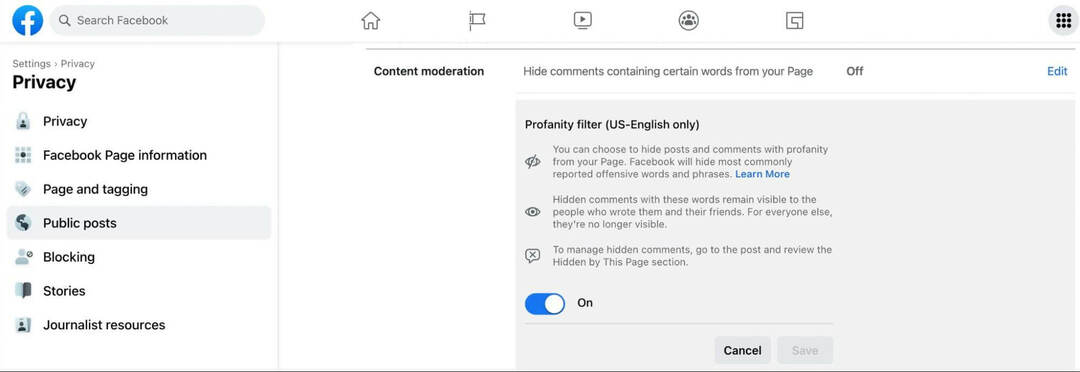
Untuk kontrol lebih terhadap istilah yang Anda blokir dari halaman Anda, klik tautan Edit di sebelah Sembunyikan Komentar yang Mengandung Kata-Kata Tertentu Dari Halaman Anda. Kemudian tambahkan semua istilah dan emoji yang ingin Anda sembunyikan.
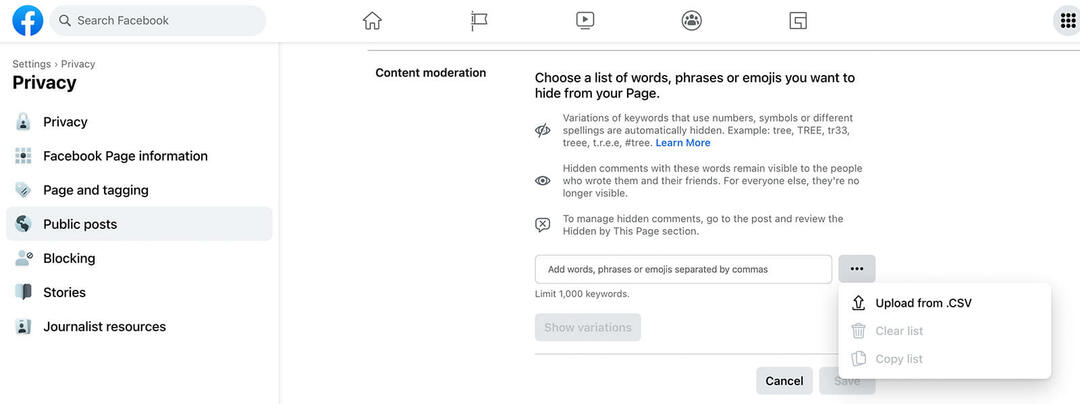
Perlu diingat bahwa Facebook secara otomatis melarang variasi kata kunci sehingga tidak perlu memasukkan setiap kemungkinan ejaan atau penggunaan. Klik tombol Tampilkan Variasi untuk memeriksa istilah yang serupa dan menghapus yang tidak ingin Anda sembunyikan.
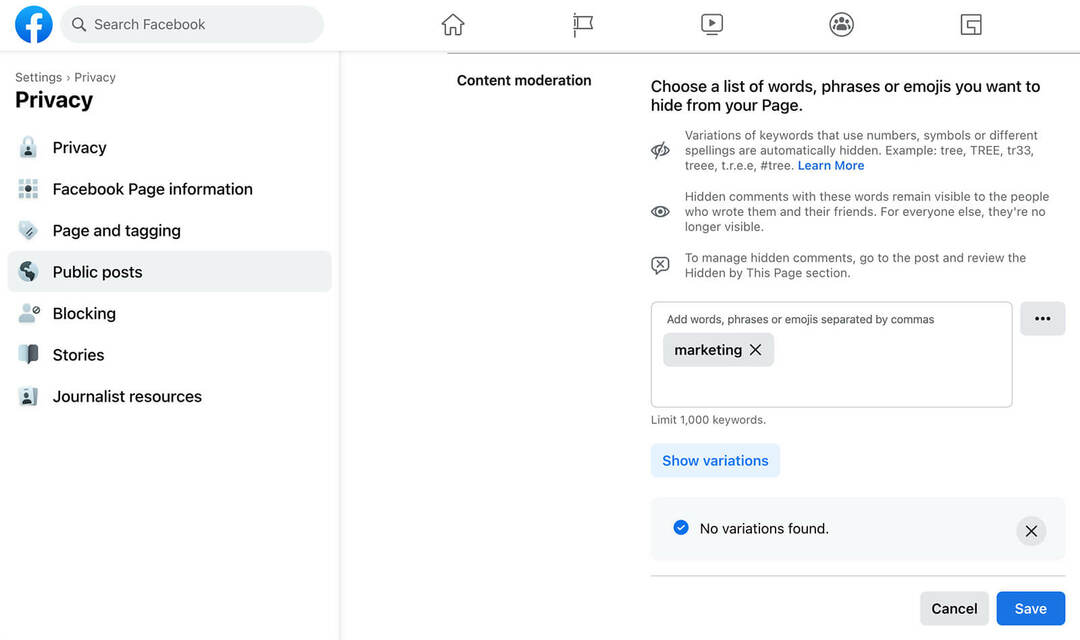
Jika tim Anda telah menyimpan daftar kata kunci yang sedang berjalan untuk dicekal, Anda dapat mengeklik tiga titik untuk mengunggah spreadsheet dengan mudah. Anda juga dapat menyalin dan menempelkan daftar dari program lain atau halaman lain yang Anda kelola.
Gunakan Bantuan Moderasi
Untuk menghemat lebih banyak waktu dalam memantau komentar halaman, gunakan alat Bantuan Moderasi Meta. Ini pada dasarnya bertindak sebagai moderator virtual yang menggunakan isyarat Anda untuk menyembunyikan konten yang tidak Anda inginkan di halaman Anda. Perhatikan bahwa alat ini saat ini hanya tersedia untuk pengalaman halaman baru.
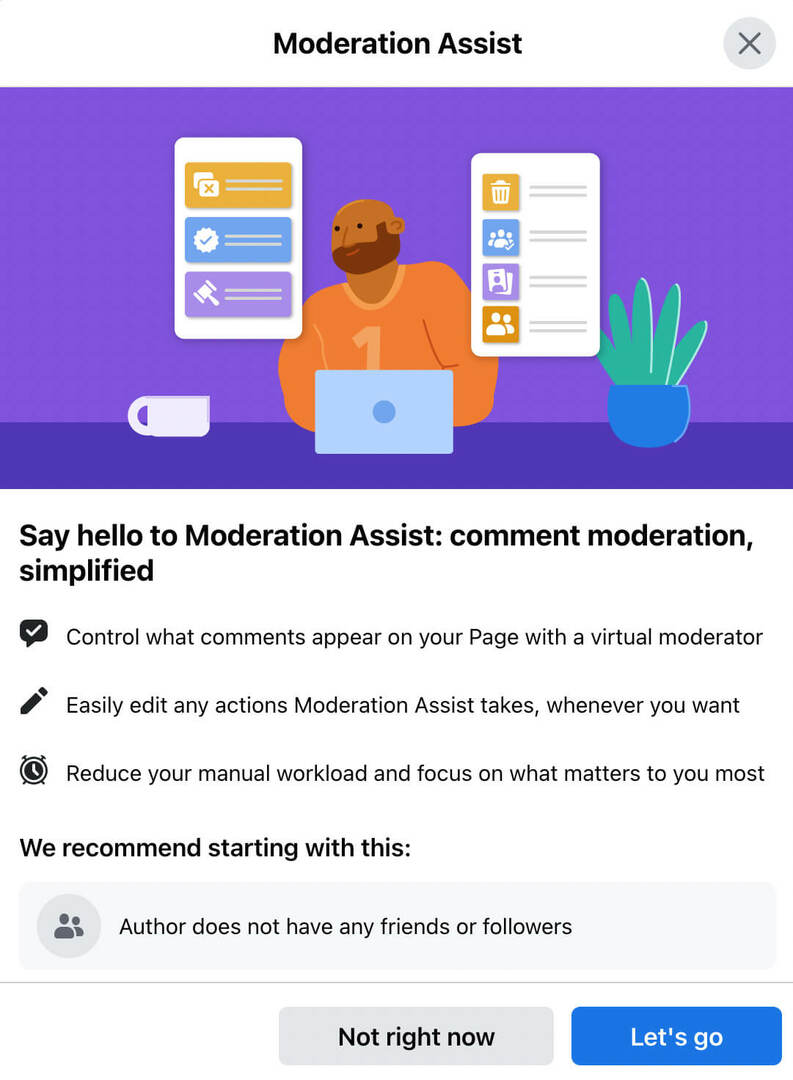
Untuk mengakses Bantuan Moderasi dari pengalaman halaman baru, alihkan ke halaman Anda dan buka dasbor profesional. Di menu sebelah kiri, pilih Moderation Assist dan klik tombol Let's Go untuk memulai.
Facebook secara otomatis merekomendasikan untuk menyembunyikan komentar dari pengguna tanpa koneksi. Jika halaman Anda memiliki banyak pengikut yang baru mengenal Facebook atau yang tidak terlalu aktif, Anda dapat mengeklik untuk menghapus rekomendasi ini.
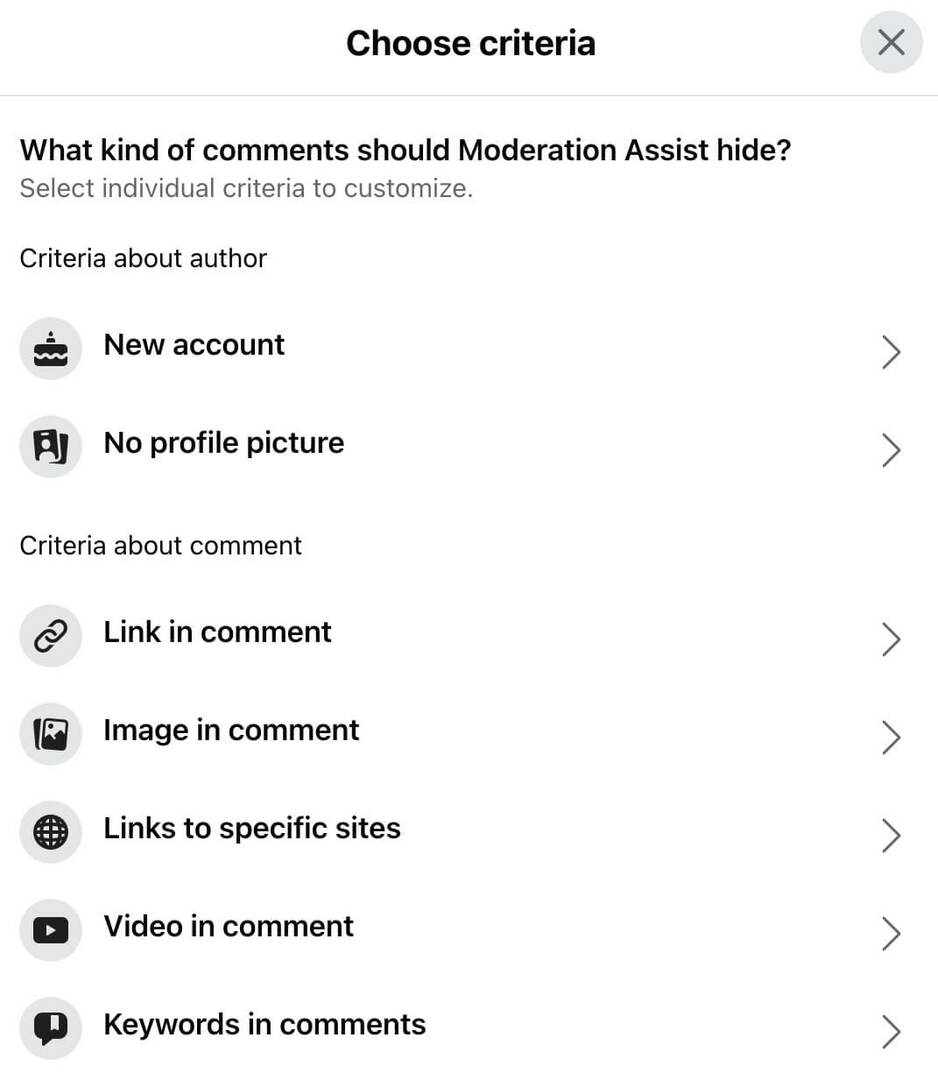
Jika tidak, simpan dan klik tombol Tambah untuk memilih opsi lainnya. Di sini, Anda dapat memilih dari daftar lengkap opsi moderasi. Misalnya, jika Anda mendapatkan banyak komentar spam dari pengguna baru, Anda mungkin ingin menyembunyikan komentar dari akun baru atau yang tidak memiliki gambar profil. Untuk menambahkan salah satu opsi ini, pilih dan klik tombol Tambah.
Anda juga dapat melarang konten berdasarkan aspek komentar. Misalnya, Anda dapat secara otomatis menyembunyikan semua komentar dengan tautan atau hanya tautan ke situs tertentu. Anda juga dapat menyembunyikan komentar yang menyertakan media seperti gambar atau video. (Saat ini, tidak ada opsi untuk melarang GIF saja.)
Moderation Assist juga dapat menyembunyikan kata kunci tertentu secara otomatis. Karena opsi ini melakukan hal yang sama seperti alat moderasi kata kunci, sebaiknya pilih satu atau yang lain. Tidak perlu mengulangi kata kunci yang diblokir di kedua daftar. Jika Anda perlu menghapus kata kunci yang dilarang, menggunakan alat ganda dapat memperumit prosesnya.
Setelah Anda menyiapkan alat, Anda dapat melacak aktivitasnya dan membuat perubahan kapan saja. Klik ikon pensil di sebelah kanan kriteria apa pun untuk mengedit atau menghapusnya dari alat.
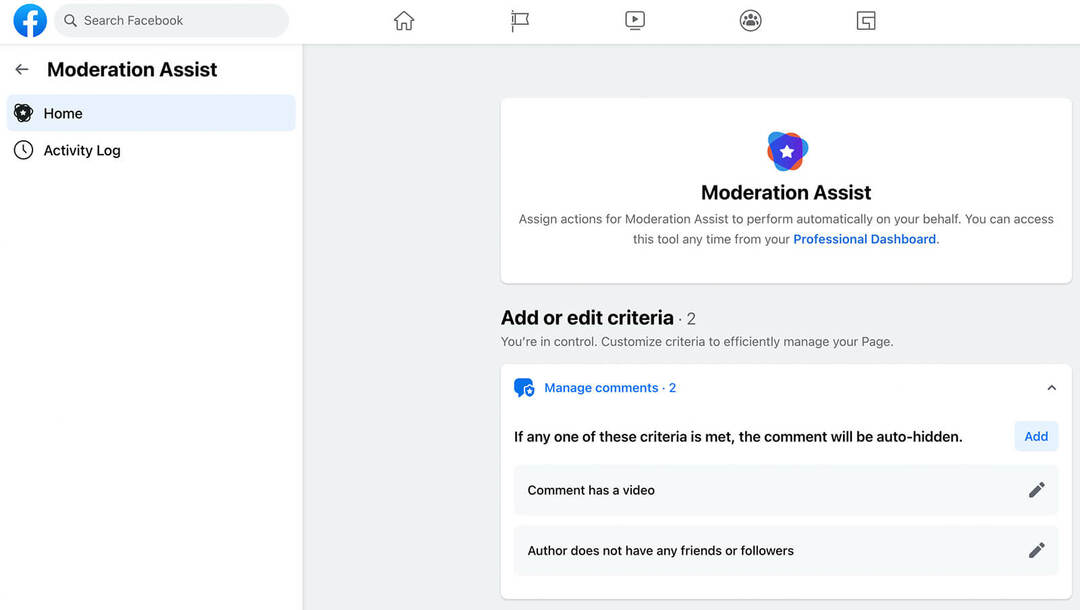
Pergi Dari Komentar ke Pesan Secara Otomatis
Moderasi yang efektif membutuhkan lebih dari sekadar memastikan Anda menyembunyikan komentar yang tidak pantas. Jika halaman Anda menerima banyak komentar yang memerlukan pesan pribadi, pertimbangkan untuk mengotomatiskan proses di Business Suite.
Buka kotak masuk untuk halaman Anda dan klik Otomatisasi di sudut kanan atas. Temukan Komentar untuk Pesan dalam daftar otomatisasi dan klik Edit untuk menyesuaikan pengaturan. Perhatikan bahwa Anda tidak dapat secara otomatis menanggapi komentar secara publik sehingga menanggapi dengan pesan adalah pilihan terbaik Anda.
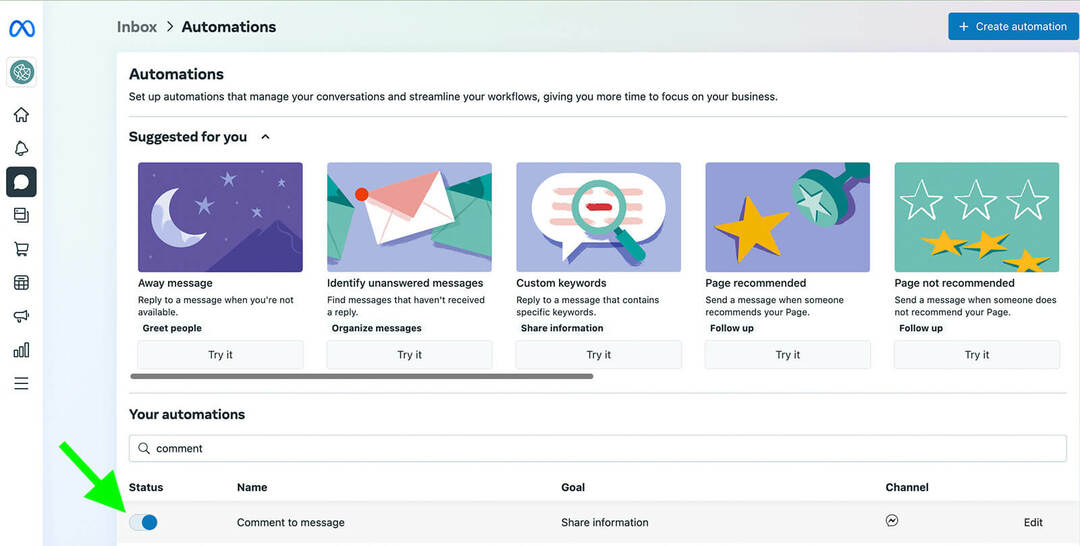
Misalnya, Anda menerima banyak pertanyaan tentang di mana membeli produk Anda atau berapa harganya. Anda dapat mengatur chatbot sederhana yang mengirimkan informasi relevan di DM dan memanfaatkan pemasaran Messenger.
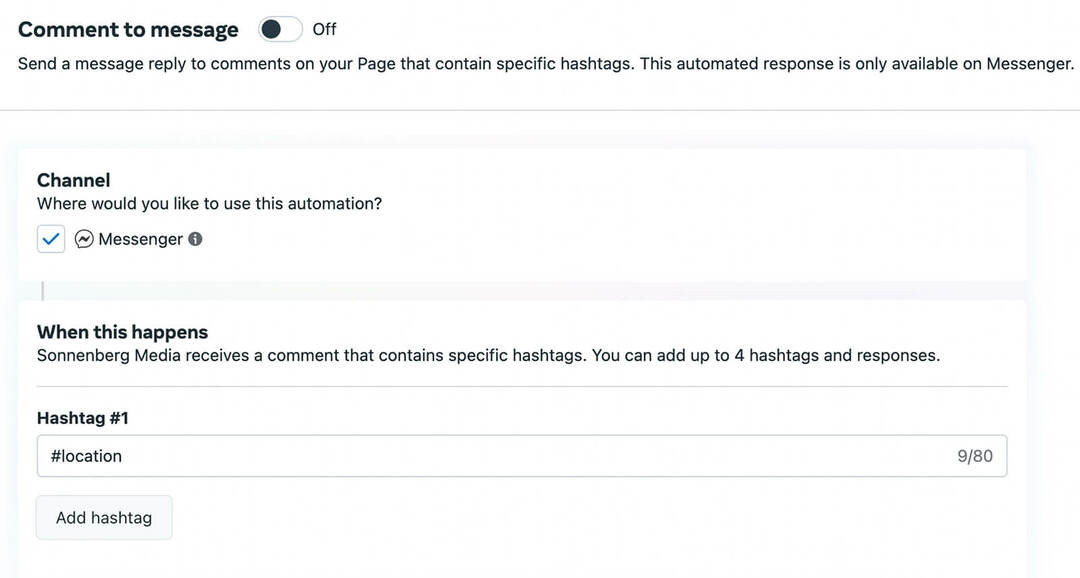
Mulailah dengan menambahkan hashtag yang relevan. Kemudian tulis pesan dengan informasi yang ingin Anda bagikan. Anda dapat menambahkan tombol, tautan, dan emoji. Anda juga dapat mempersonalisasi pesan untuk menyertakan nama pemberi komentar. Simpan otomatisasi dan aktifkan untuk mulai menggunakannya untuk memoderasi komentar.
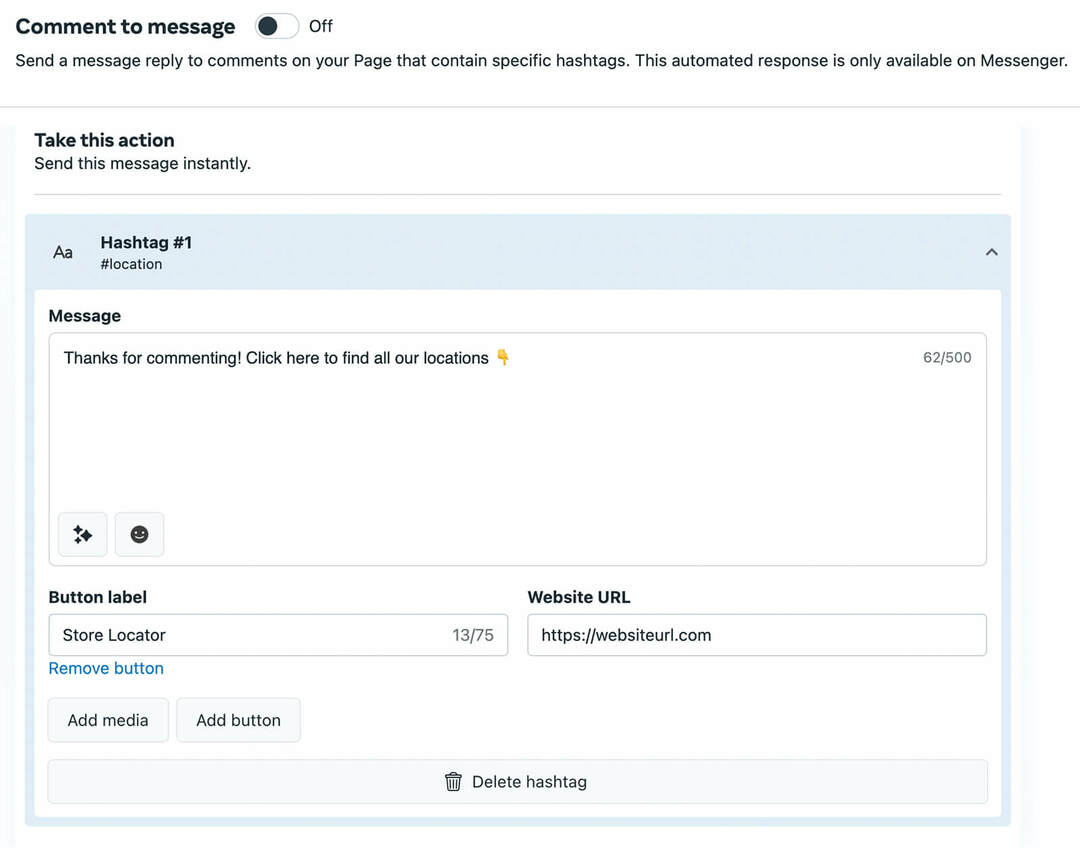
#3: Alat Meta untuk Memoderasi Komentar Iklan Facebook
Memoderasi komentar di iklan Facebook bisa jadi rumit. Di satu sisi, keterlibatan positif dapat meningkatkan penayangan iklan. Ini juga memberi merek Anda kesempatan untuk menunjukkan kepribadiannya. Namun di sisi lain, komentar negatif dapat membahayakan reputasi merek Anda dan menakut-nakuti pelanggan.
Karena Meta tidak mengizinkan pengiklan untuk menonaktifkan komentar iklan sama sekali, penting untuk memantau keterlibatan iklan secara konstan. Untungnya, Anda dapat menggunakan banyak alat moderasi halaman yang kami bahas di atas untuk mengelola komentar pada iklan Anda.
Misalnya, kata kunci apa pun yang dimoderasi halaman Anda secara otomatis akan disembunyikan dari komentar di iklan Anda juga. Hal yang sama berlaku untuk setelan filter senonoh halaman Anda—ini juga berlaku untuk komentar iklan.
Untuk meninjau dan menanggapi komentar iklan Facebook, gunakan Business Suite. Sama seperti komentar posting organik, komentar iklan memberi Anda opsi untuk menyembunyikan atau menghapus jika perlu.
Dalam situasi ekstrem, Anda juga dapat mencekal pengguna dari halaman Anda, yang mungkin diperlukan jika mereka berulang kali memposting komentar negatif atau menyinggung pada iklan Anda. Untuk memblokir pengguna dari pengalaman halaman klasik, buka Pengaturan Halaman dan pilih tab Orang dan Halaman Lain. Pilih Orang dan Halaman yang Diblokir dari menu tarik-turun dan masukkan orang yang ingin Anda blokir.
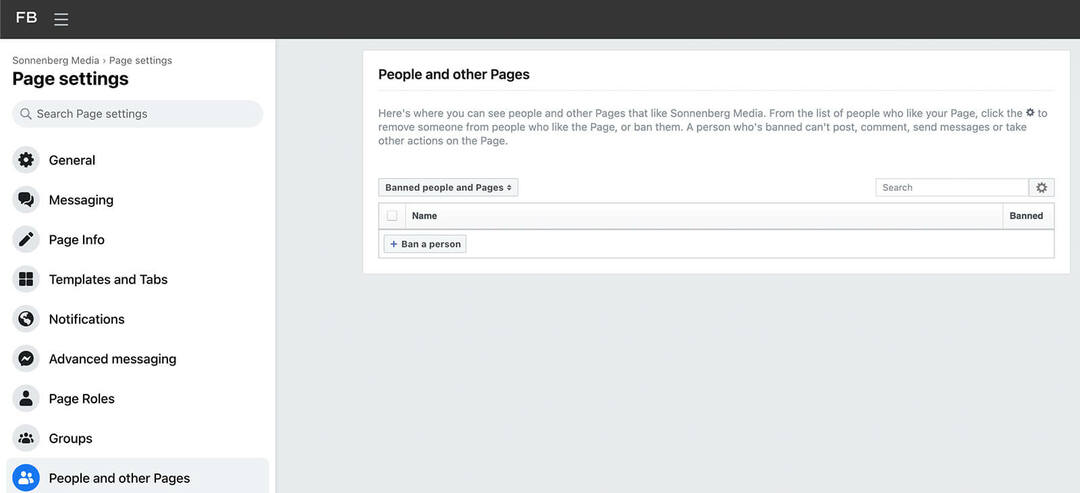
Untuk memblokir pengguna dari halaman menggunakan pengalaman halaman baru, buka Pengaturan, klik Privasi, lalu buka tab Pemblokiran. Di sini, Anda dapat memasukkan pengguna, halaman, dan aplikasi yang ingin Anda blokir dari halaman Anda.
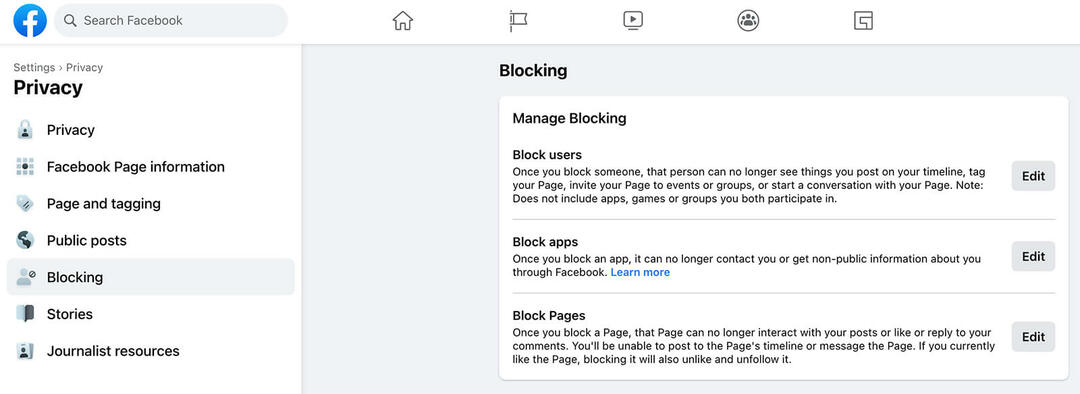
#4: Alat Meta untuk Memoderasi Komentar Langsung Facebook
Memoderasi komentar selama Facebook Live bisa sangat menantang, terutama jika Anda mengelola acara sendirian. Sebelum Anda melakukan siaran langsung, sesuaikan pengaturan komentar di Produser Langsung. Di menu sebelah kiri, buka menu Pengaturan dan pilih Komentar.
Kemudian pilih setelan yang paling mungkin menghasilkan streaming langsung yang positif. Gunakan pengalaman langsung masa lalu Anda untuk memandu pendekatan Anda. Misalnya, Anda dapat membatasi komentar dari pengguna baru atau orang yang tidak mengikuti halaman Anda. Anda juga dapat mencegah pengguna berkomentar lebih sering daripada setiap 10 detik.
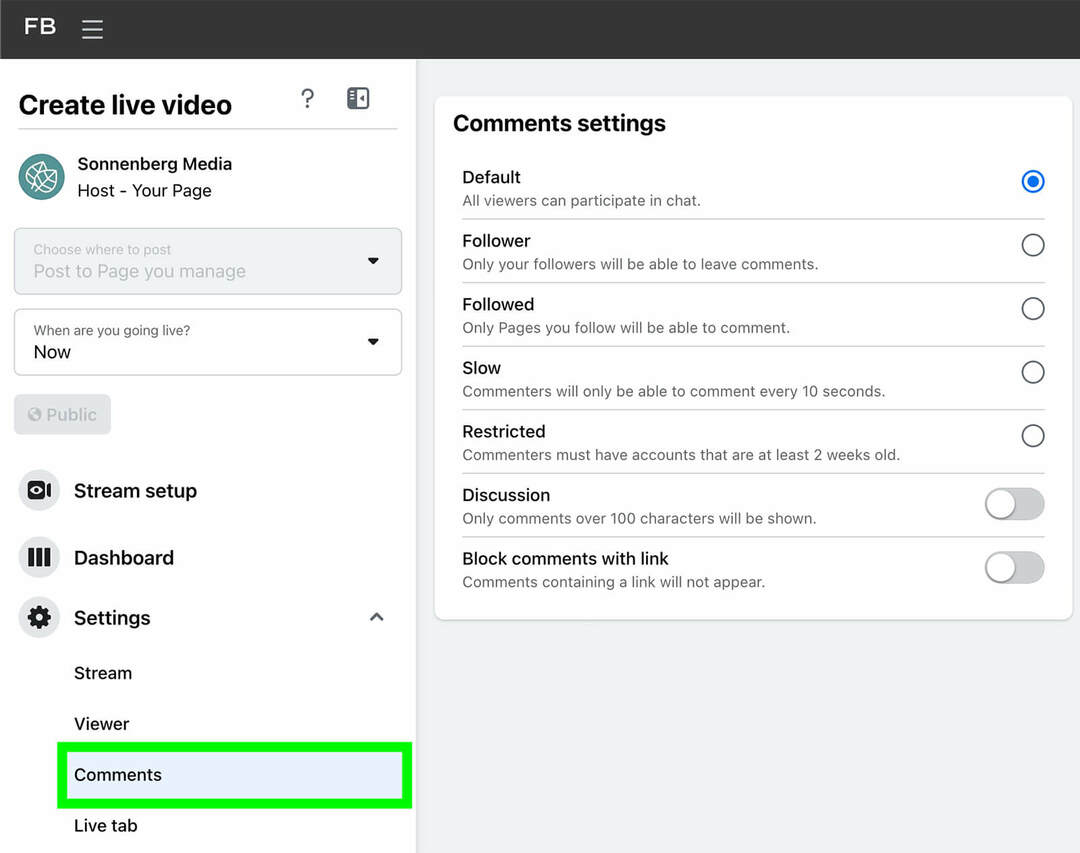
Apa pun setelan yang Anda pilih, Anda dapat memilih untuk memblokir komentar yang menyertakan tautan. Memilih setelan ini dapat membantu mencegah pengguna atau laman lain mempromosikan diri mereka sendiri atau mengirim spam ke siaran langsung Anda.
Kesimpulan
Keterlibatan yang positif, bijaksana, dan bermaksud baik dapat sangat membantu untuk mengembangkan halaman Facebook dan membangun komunitas. Dengan alat Meta asli ini, Anda dapat menghapus keterlibatan negatif dari halaman bisnis Anda dan menghemat waktu untuk meninjau posting dan komentar.
Penasaran dengan NFT, DAO, dan Web3?
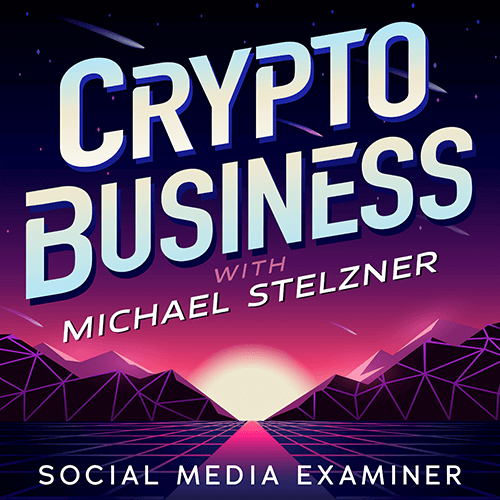
Ikuti podcast Crypto Business untuk mengetahui bagaimana NFT, token sosial, DAO (dan banyak lagi) akan memengaruhi bisnis Anda dalam waktu dekat.
Setiap hari Jumat, pembawa acara Michael Stelzner mewawancarai pakar industri terkemuka tentang apa yang berhasil saat ini di Web3 dan apa yang diharapkan di masa depan, sehingga Anda dapat mempersiapkan bisnis Anda untuk perubahan, bahkan jika Anda total anak baru.
IKUTI ACARANYA